Читы на этом уровне запрещены Minecraft
Запрещенное мошенничество на продвинутых уровнях Minecraft Minecraft - это популярная игра-песочница, позволяющая игрокам исследовать и строить в …
Читать статью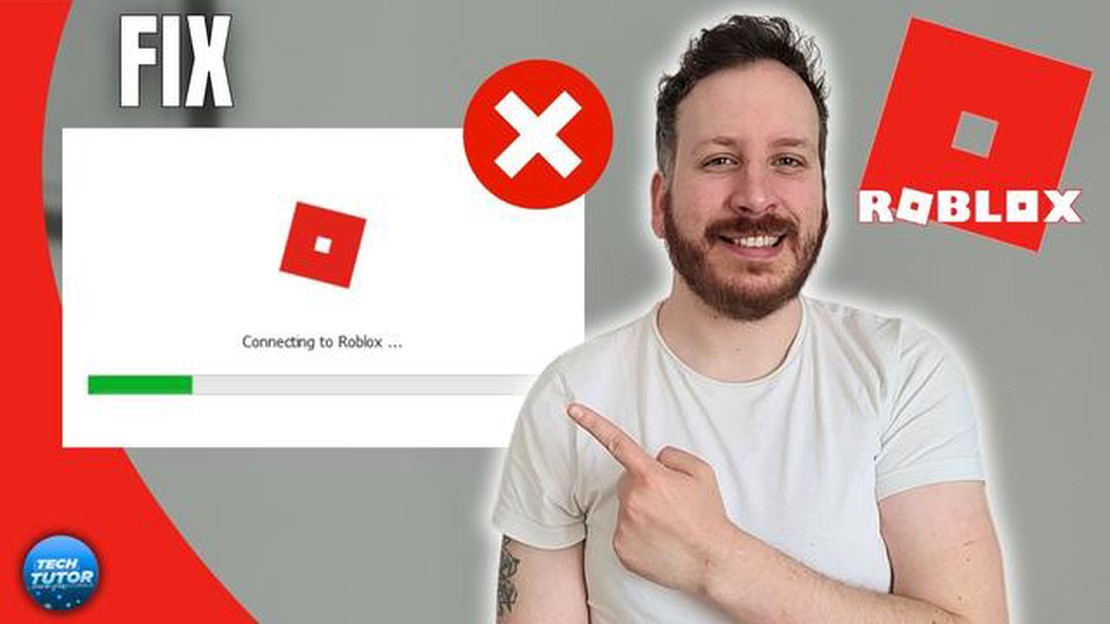
Roblox - популярная игровая онлайн-платформа, насчитывающая миллионы активных пользователей по всему миру. Однако, как и в любом другом программном обеспечении или онлайн-сервисе, в ней иногда возникают проблемы и неполадки, которые могут разочаровать игроков. К счастью, многие распространенные проблемы в Roblox можно легко устранить, выполнив несколько шагов по поиску и устранению неисправностей. В этом руководстве мы рассмотрим наиболее распространенные проблемы в Roblox и дадим пошаговые решения для их устранения.
Одной из наиболее распространенных проблем в Roblox являются проблемы с подключением. Если вы не можете подключиться к игровым серверам или часто обрываете связь, вы можете попробовать решить эту проблему несколькими способами. Во-первых, проверьте стабильность своего интернет-соединения. Если вы используете Wi-Fi, попробуйте переключиться на проводное соединение для обеспечения более стабильной связи. Также можно попробовать перезагрузить маршрутизатор и модем, чтобы восстановить подключение к Интернету. Кроме того, убедитесь, что Roblox не блокируется брандмауэром или антивирусной программой, так как это может вызвать проблемы с подключением.
Другой распространенной проблемой в Roblox является задержка или низкий FPS (количество кадров в секунду). Если вы заметили, что игра работает медленно или с задержками, вы можете сделать несколько настроек, чтобы повысить производительность. Во-первых, проверьте настройки графики в Roblox и при необходимости понизьте их. Снижение графических настроек поможет уменьшить количество требуемой вычислительной мощности и повысить общую производительность. Если в фоновом режиме работает несколько приложений или программ, закройте их, чтобы освободить системные ресурсы. Также можно попробовать перезагрузить компьютер, чтобы очистить временные файлы, которые могут вызывать проблемы с производительностью.
Сбои и ошибки также являются распространенными проблемами в Roblox. Если в игре часто происходят сбои или появляются сообщения об ошибках, можно предпринять несколько шагов по устранению неполадок. Во-первых, убедитесь, что ваш компьютер соответствует минимальным системным требованиям Roblox. Устаревшие драйверы также могут быть причиной сбоев и ошибок, поэтому убедитесь, что видеокарта, звуковая карта и другие драйверы обновлены. Очистка кэша и временных файлов также поможет устранить сбои и ошибки. Наконец, если проблема не исчезла, можно попробовать удалить и переустановить Roblox, чтобы убедиться в чистоте установки.
Roblox - это популярная игровая платформа, позволяющая пользователям создавать, играть и делиться своими собственными виртуальными мирами и играми. Она была запущена в 2006 году и с тех пор завоевала миллионы активных пользователей по всему миру.
**Как работает Roblox?
Roblox построен по модели пользовательского контента, то есть игры и виртуальные миры, доступные на платформе, создаются самими пользователями. Для создания игр пользователи могут использовать Roblox Studio - мощный инструмент разработки, позволяющий создавать захватывающие и интерактивные игры. Пользователи также могут монетизировать свои творения, продавая внутриигровые предметы или виртуальную валюту.
**Чем можно заниматься в Roblox?
Возможности Roblox безграничны. Пользователи могут играть в игры, созданные другими, - от простых полос препятствий до сложных многопользовательских игр. Они также могут вступать в группы и участвовать в виртуальных сообществах с единомышленниками. Кроме того, пользователи могут настраивать свои аватары, общаться с друзьями и участвовать в виртуальной экономике.
Безопасность и модерация в Roblox.
Roblox серьезно относится к вопросам безопасности и модерации. На платформе реализованы различные меры по защите пользователей, особенно детей. На платформе работает специальная команда модераторов, которые следят за неприемлемым контентом и поведением пользователей. Пользователи также могут сообщать о любых проблемах, связанных с безопасностью или неприемлемым содержанием.
Доступность и кроссплатформенная поддержка.
Roblox разработан таким образом, чтобы быть доступным для широкого круга устройств. В нее можно играть на Windows, macOS, iOS, Android и Xbox One. Такая кроссплатформенная поддержка позволяет пользователям играть и общаться с друзьями независимо от того, какое устройство они используют.
Сообщество и социальное взаимодействие.
Одним из ключевых аспектов Roblox является наличие сильного сообщества и социальных возможностей. Пользователи могут общаться с другими игроками в чате, вступать в группы, участвовать в форумах и мероприятиях. Платформа поощряет сотрудничество и творчество, формируя у пользователей чувство общности.
Вывод
Roblox - это универсальная и динамичная игровая платформа, предлагающая широкий спектр возможностей для игроков всех возрастов. Модель контента, создаваемого пользователями, открывает безграничные возможности, а соблюдение правил безопасности и модерации обеспечивает позитивную и увлекательную среду для пользователей. Независимо от того, являетесь ли вы создателем игр, игроком или общительным человеком, в Roblox найдется что-то для каждого.
В мире Roblox существует несколько распространенных проблем, с которыми могут столкнуться игроки. Важно уметь определять и диагностировать эти проблемы, чтобы найти подходящее решение. Вот некоторые из наиболее распространенных проблем и способы их устранения:
Если у вас возникли проблемы со входом в учетную запись Roblox, прежде всего необходимо убедиться, что имя пользователя и пароль введены правильно. Проверьте, нет ли опечаток или неправильного написания букв. Если вы все еще испытываете трудности, возможно, вам необходимо сбросить пароль, воспользовавшись опцией “Забыли пароль” на странице входа в систему.
Если во время игры происходит сбой, это может быть вызвано несколькими причинами. Во-первых, убедитесь, что ваше устройство соответствует системным требованиям для работы Roblox. Если оно соответствует, попробуйте закрыть все ненужные программы или вкладки браузера, которые могут работать в фоновом режиме. Кроме того, очистка кэша браузера или переустановка приложения Roblox иногда помогает решить проблему сбоев.
Если во время игры в Roblox наблюдаются задержки или проблемы с производительностью, есть несколько шагов, которые можно предпринять для улучшения игрового процесса. Во-первых, проверьте стабильность интернет-соединения и убедитесь, что оно не используется другими устройствами или приложениями. Если проблема сохраняется, попробуйте снизить настройки графики в игре Roblox, так как высокие настройки графики иногда могут вызывать лаги.
Если Вы не можете совершить внутриигровую покупку в Roblox, сначала проверьте, что Ваш способ оплаты действителен и актуален. Если проблема сохраняется, обратитесь за помощью в службу поддержки Roblox. Они смогут разобраться в проблеме и помочь ее решить.
Если во время игры в Roblox появляется сообщение об ошибке, запишите код ошибки или сообщение. Это поможет в устранении проблемы. Посетите сайт поддержки Roblox или найдите в Интернете сообщение об ошибке, чтобы найти возможные решения, или обратитесь за помощью в службу поддержки.
Если вы заметили, что ваши Robux или внутриигровые предметы внезапно пропали, сначала проверьте историю транзакций на своем аккаунте Roblox на предмет несанкционированных операций. Если вы считаете, что имела место несанкционированная активность, немедленно свяжитесь со службой поддержки Roblox, чтобы сообщить о проблеме и решить ее.
Умение определять и диагностировать распространенные проблемы Roblox поможет вам найти их решение и продолжать наслаждаться миром Roblox без перебоев. Не забывайте пользоваться официальными каналами и ресурсами поддержки Roblox для получения дополнительной помощи в случае необходимости.
Читайте также: Сколько стоит Clash Royale? Руководство по ценообразованию 2021 года
Roblox - это популярная игровая платформа, позволяющая пользователям создавать и играть в игры, созданные другими пользователями. Несмотря на то, что Roblox в целом является удобной и приятной платформой, в некоторых случаях могут возникать проблемы. Данное руководство по устранению неполадок поможет вам решить типичные проблемы, с которыми вы можете столкнуться при игре в Roblox.
Одной из наиболее распространенных проблем в Roblox является плохое подключение к Интернету. Убедитесь, что у вас стабильное подключение к Интернету, и попробуйте перезагрузить маршрутизатор или модем.
Читайте также: Краткое руководство: Как участвовать в мобильных турнирах по Call of Duty
Убедитесь, что вы используете последнюю версию Roblox. Устаревшие версии могут вызывать проблемы с совместимостью и другие проблемы. Проверьте наличие обновлений в настройках Roblox или загрузите последнюю версию с официального сайта.
Если вы играете в Roblox в браузере, очистка кэша браузера может помочь решить различные проблемы. Зайдите в настройки браузера и очистите кэш и cookies. Перезапустите браузер и попробуйте снова поиграть в Roblox.
Расширения и дополнения браузера иногда могут мешать работе Roblox. Отключите все расширения и дополнения, особенно те, которые связаны с блокировкой рекламы или конфиденциальностью, и попробуйте снова поиграть в Roblox.
Если у вас возникли проблемы с Roblox в определенном браузере, попробуйте поиграть в другом браузере. Различные браузеры могут иметь разную совместимость и производительность с Roblox.
Убедитесь, что ваш компьютер соответствует минимальным системным требованиям для запуска Roblox. Проверьте системные требования на сайте Roblox и внесите необходимые изменения в аппаратное или программное обеспечение.
Если ни одно из описанных выше действий не помогло решить проблему, попробуйте переустановить Roblox. Удалите Roblox с компьютера, перезагрузите компьютер, а затем снова скачайте и установите Roblox с официального сайта.
Надеемся, что эти шаги помогли вам устранить неполадки и решить проблемы, с которыми вы столкнулись при игре в Roblox. Если проблема не исчезла, обратитесь в службу поддержки Roblox для получения дальнейшей помощи.
Поддерживать Roblox в актуальном состоянии очень важно для того, чтобы иметь доступ к новейшим функциям и улучшениям. Ниже приведены несколько шагов, которые помогут вам обновить приложение Roblox:
Если у вас возникли проблемы с обновлением Roblox, вот несколько шагов по устранению неполадок:
Регулярное обновление Roblox обеспечивает доступ к новейшим функциям, исправлениям ошибок и улучшениям безопасности. Следуя этим шагам и советам по устранению неполадок, вы сможете поддерживать приложение Roblox в актуальном состоянии и обеспечивать его бесперебойную работу.
Стабильное и надежное подключение к Интернету очень важно для игры в Roblox. Если у вас возникли проблемы с сетью при использовании Roblox, вы можете предпринять несколько шагов по устранению неполадок, чтобы проверить и улучшить подключение к Интернету.
Если вы используете Wi-Fi, убедитесь, что вы находитесь достаточно близко к маршрутизатору, чтобы получить сильный сигнал. Стены, расстояние и другие объекты могут ослаблять сигнал, что приводит к проблемам с подключением. Попробуйте переместиться ближе к маршрутизатору или подключиться к другой сети Wi-Fi, чтобы убедиться, что проблема не исчезла.
Перезапуск маршрутизатора - простой, но эффективный способ устранения неполадок. Отключите кабель питания от маршрутизатора, подождите около 10 секунд, а затем подключите его обратно. Дайте маршрутизатору несколько минут на полную перезагрузку, а затем попробуйте снова подключиться к Roblox.
Если вы используете VPN или прокси-сервер, попробуйте временно отключить их. Некоторые VPN или прокси-серверы могут мешать подключению к серверам Roblox, вызывая сетевые проблемы. Отключите VPN или прокси-сервер, а затем снова попробуйте поиграть в Roblox.
В некоторых случаях брандмауэр или антивирусная программа могут блокировать подключение к Roblox. Временно отключите эти программы и проверьте, устранены ли проблемы с сетью. Не забудьте включить их снова, как только убедитесь, что они не являются причиной проблемы.
Для бесперебойного соединения Roblox требует, чтобы в сети были открыты определенные порты. Убедитесь, что порты с 49152 по 65535 открыты и не заблокированы маршрутизатором или брандмауэром. Кроме того, проверьте настройки сети, чтобы убедиться в отсутствии конфигураций, вызывающих конфликты.
Иногда проблемы с сетью можно устранить простой перезагрузкой устройства. Закройте все ненужные приложения и процессы, которые могут потреблять пропускную способность Интернета, и перезагрузите устройство. После перезагрузки попробуйте снова запустить Roblox и проверьте, сохраняется ли проблема.
Если вы выполнили все описанные выше действия и по-прежнему испытываете проблемы с сетью, возможно, дело в поставщике услуг Интернета (ISP). Обратитесь в службу поддержки провайдера, чтобы сообщить о проблеме и попросить помощи в решении проблем с подключением.
Выполнив эти действия по устранению неполадок, вы сможете выявить и устранить сетевые проблемы, которые могут влиять на вашу возможность играть в Roblox. Наслаждайтесь стабильным подключением к Интернету и погружайтесь в мир Roblox без перебоев!
Если у вас наблюдаются задержки во время игры в Roblox, вы можете предпринять несколько шагов, чтобы решить эту проблему. Во-первых, проверьте стабильность своего интернет-соединения. Также можно попробовать закрыть другие программы или вкладки, которые могут потреблять пропускную способность. Кроме того, можно снизить настройки графики в опциях игры Roblox, что поможет повысить производительность. Если проблема не исчезла, возможно, стоит обратиться в службу поддержки Roblox за дальнейшей помощью.
Если вы получаете сообщение об ошибке при попытке присоединиться к игре на Roblox, это может быть вызвано несколькими причинами. Во-первых, убедитесь, что у Вас стабильное интернет-соединение. Если с подключением все в порядке, то проблема может заключаться в самом игровом сервере. В этом случае можно попробовать подключиться к другой игре и посмотреть, сохранится ли проблема. Если проблема сохраняется, возможно, следует обратиться в службу поддержки Roblox за дальнейшей помощью.
Если Roblox зависает или аварийно завершает работу, есть несколько способов решить эту проблему. Во-первых, убедитесь, что ваш компьютер соответствует минимальным системным требованиям для запуска Roblox. Эти требования можно найти на сайте Roblox. Кроме того, попробуйте очистить кэш Roblox, следуя инструкциям, приведенным в руководстве по устранению неполадок. Если проблема не исчезла, можно попробовать переустановить Roblox или обратиться в службу поддержки Roblox за дальнейшей помощью.
Если Вы не слышите звук в Roblox, существует несколько возможных решений проблемы. Во-первых, убедитесь, что звук на компьютере включен и громкость увеличена. Также можно проверить настройки внутриигрового звука, чтобы убедиться, что он не отключен. Если эти действия не помогли, попробуйте переустановить Roblox. Если проблема не исчезла, обратитесь в службу поддержки Roblox за дальнейшей помощью.
Если вы забыли свой пароль от Roblox, вы можете легко восстановить его, следуя инструкциям по восстановлению пароля на сайте Roblox. Просто нажмите на ссылку “Забыли пароль или имя пользователя?” на странице входа в систему и введите адрес электронной почты, связанный с Вашей учетной записью Roblox. Вы получите письмо с инструкциями по восстановлению пароля. Если у вас по-прежнему возникают проблемы, вы можете обратиться в службу поддержки Roblox за дополнительной помощью.
Запрещенное мошенничество на продвинутых уровнях Minecraft Minecraft - это популярная игра-песочница, позволяющая игрокам исследовать и строить в …
Читать статьюAsus ROG Ally выходит на рынок 11 мая с ценой “наверняка… ниже 1000 долларов Компания Asus, известный производитель компьютерного оборудования и …
Читать статьюКак получить гаечный ключ в Resident Evil 4 Remake Resident Evil 4 Remake - это долгожданная игра, в которой игрокам предстоит познакомиться с …
Читать статьюУдар темного железного меча Геншин Готовы ли вы овладеть оружием, которое сделает вас неудержимым в мире Genshin Impact? Обратите внимание на меч Dark …
Читать статьюКак завершить 3-ю деревню в игре Coin Master? Coin Master - популярная мобильная игра, сочетающая в себе элементы слотов, строительства и стратегии. В …
Читать статьюЛучшая сборка Honkai: Star Rail Jing Yuan Добро пожаловать в наше полное руководство по созданию лучшей сборки Honkai: Star Rail Jing Yuan! В этой …
Читать статью